Criar alertas de atividade
Você pode criar um alerta de atividade que enviará uma notificação por email quando os usuários executarem atividades específicas no Office 365. Os alertas de atividade são semelhantes à pesquisa de eventos no log de auditoria, exceto que você receberá uma mensagem de email quando um evento para uma atividade que você criou um alerta para acontecer.
Por que usar alertas de atividade em vez de pesquisar o log de auditoria? Pode haver certos tipos de atividade ou atividade executadas por usuários específicos que você realmente deseja saber. Em vez de ter que lembrar de pesquisar o log de auditoria para essas atividades, você pode usar alertas de atividade para que o Microsoft 365 envie uma mensagem de email quando os usuários executarem essas atividades. Por exemplo, você pode criar um alerta de atividade para notificá-lo quando um usuário exclui arquivos no SharePoint ou você pode criar um alerta para notificá-lo quando um usuário exclui permanentemente as mensagens de sua caixa de correio. A notificação por email enviada a você inclui informações sobre qual atividade foi executada e o usuário que a executou.
Observação
Os alertas de atividade estão sendo preteridos. Recomendamos que você comece a usar políticas de alerta no portal de conformidade do Microsoft Purview em vez de criar novos alertas de atividade. As políticas de alerta fornecem funcionalidades adicionais, como a capacidade de criar uma política de alerta que dispara um alerta quando qualquer usuário executa uma atividade especificada e exibe alertas na página Exibir alertas no portal de conformidade do Microsoft Purview. Para obter mais informações, consulte Políticas de alerta.
Dica
Se você não for um cliente E5, use a avaliação de soluções do Microsoft Purview de 90 dias para explorar como recursos adicionais do Purview podem ajudar sua organização a gerenciar as necessidades de segurança e conformidade de dados. Comece agora no hub de avaliações portal de conformidade do Microsoft Purview. Saiba mais sobre os termos de inscrição e avaliação.
Confirmar funções e configurar o log de auditoria
Você deve receber a função Configuração da Organização no portal de conformidade do Microsoft Purview para gerenciar alertas de atividade. Por padrão, essa função é atribuída aos grupos de funções Administrador de Conformidade e Gerenciamento de Organização. Para obter mais informações sobre como adicionar membros a grupos de funções, consulte Adicionar usuários ou grupos a um grupo de funções internos do Microsoft Purview.
Você (ou outro administrador) deve primeiro ativar o registro em log de auditoria para sua organização antes de começar a usar alertas de atividade. Para fazer isso, basta clicar em Iniciar a gravação de atividade de usuário e administrador na página Alertas de atividade . (Se você não vir esse link, a auditoria já foi ativada para sua organização.) Você também pode ativar a auditoria na página de pesquisa de log de auditoria no portal de conformidade (acesse Auditoria). Você só precisa fazer isso uma vez para sua organização.
Você pode criar alertas para as mesmas atividades que você pode pesquisar no log de auditoria. Consulte a seção Mais informações para obter uma lista de cenários comuns (e a atividade específica a ser monitorada) para a qual você pode criar alertas.
Você pode usar a página Alertas de atividade no portal de conformidade para criar alertas apenas para atividades executadas por usuários listados no catálogo de endereços da sua organização. Você não pode usar esta página para criar alertas para atividades executadas por usuários externos que não estão listados no catálogo de endereços.
Criar um alerta de atividade
Acesse o portal de conformidade.
Entre usando sua conta de trabalho ou da escola.
Na página Alertas de atividade , clique em
 Novo.
Novo.A página de sobrevoo para criar um alerta de atividade é exibida.

Conclua os seguintes campos para criar um alerta de atividade:
Nome – Digite um nome para o alerta. Os nomes de alerta devem ser exclusivos em sua organização.
Descrição (opcional) – Descreva o alerta, como as atividades e os usuários que estão sendo rastreados e os usuários aos quais notificações por email são enviados. As descrições fornecem uma maneira rápida e fácil de descrever a finalidade do alerta para outros administradores.
Tipo de alerta – verifique se a opção Personalizado está selecionada.
Envie este alerta quando – clique em Enviar este alerta quando e configure esses dois campos:
Atividades – clique na lista suspensa para exibir as atividades para as quais você pode criar um alerta. Esta é a mesma lista de atividades exibida ao pesquisar o log de auditoria. Você pode selecionar uma ou mais atividades específicas ou clicar no nome do grupo de atividades para selecionar todas as atividades no grupo. Para obter uma descrição dessas atividades, consulte a seção "Atividades auditadas" em Pesquisar o log de auditoria. Quando um usuário executa qualquer uma das atividades que você adicionou ao alerta, uma notificação por email é enviada.
Usuários – Clique nesta caixa e selecione um ou mais usuários. Se os usuários nesta caixa executarem as atividades que você adicionou à caixa Atividades , um alerta será enviado. Deixe a caixa Usuários em branco para enviar um alerta quando qualquer usuário em sua organização executar as atividades especificadas pelo alerta.
Envie esse alerta para – clique em Enviar esse alerta e clique na caixa Destinatários e digite um nome para adicionar usuários que receberão uma notificação por email quando um usuário (especificado na caixa Usuários ) executar uma atividade (especificada na caixa Atividades ). Observe que você é adicionado à lista de destinatários por padrão. Você pode remover seu nome desta lista.
Clique em Salvar para criar o alerta.
O novo alerta é exibido na lista na página Alertas de atividade .
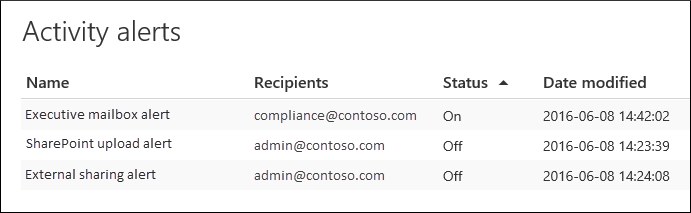
O status do alerta está definido como Ativado. Observe que os destinatários que receberão uma notificação por email quando um alerta é enviado também estão listados.
Desativar um alerta de atividade
Você pode desativar um alerta de atividade para que uma notificação por email não seja enviada. Depois de desativar o alerta de atividade, ele ainda será exibido na lista de alertas de atividade para sua organização e ainda poderá exibir suas propriedades.
Acesse o portal de conformidade.
Entre usando sua conta de trabalho ou da escola.
Na lista de alertas de atividade para sua organização, clique no alerta que você deseja desativar.
Na página Editar alerta, clique na opção Alternar ativar para alterar o status para Desativar e clique em Salvar.
O status do alerta nas páginas alertas de atividade está definido como Desativado.
Para ativar novamente um alerta de atividade, basta repetir essas etapas e clicar no botão Desativar alternância para alterar o status para Ativado.
Mais informações
Aqui está um exemplo da notificação por email que é enviada aos usuários especificados no campo Enviar esse alerta (e listado em Destinatários na página Alertas de atividade ) no portal de conformidade.

Aqui estão algumas atividades comuns de documento e email para as quais você pode criar alertas de atividade. As tabelas descrevem a atividade, o nome da atividade para a qual criar um alerta e o nome do grupo de atividades em que a atividade está listada na lista suspensa Atividades . Para ver uma lista completa das atividades para as quais você pode criar alertas de atividade, consulte a seção "Atividades auditadas" no Log de auditoria.
Dica
Talvez você queira criar um alerta de atividade para apenas uma atividade executada por qualquer usuário. Ou talvez você queira criar um alerta de atividade que acompanhe várias atividades executadas por um ou mais usuários.
A tabela a seguir lista algumas atividades comuns relacionadas a documentos no SharePoint ou OneDrive for Business.
Quando um usuário faz isso... Criar um alerta para essa atividade Grupo de atividades Exibe um documento em um site. Arquivo acessado Atividades de arquivo e pasta Edita ou altera um documento. Arquivo modificado Atividades de arquivo e pasta Compartilha um documento com um usuário fora de sua organização. Compartilhar arquivo, pasta ou site
And
Convite de compartilhamento criado
Para saber mais, veja Usar a auditoria de compartilhamento no log de auditoria.Atividades de compartilhamento e solicitação de acesso Carrega ou baixa um documento. Arquivo carregado
E/ou
Arquivo baixadoAtividades de arquivo e pasta Altera as permissões de acesso para um site. Permissões de site modificadas Atividades de administração do site A tabela a seguir lista algumas atividades comuns relacionadas ao email em Exchange Online.
Quando um usuário faz isso... Criar um alerta para essa atividade Grupo de atividades Exclui permanentemente (limpa) uma mensagem de email de sua caixa de correio. Mensagens limpas da caixa de correio Atividades de caixa de correio do Exchange Envia uma mensagem de email de uma caixa de correio compartilhada. Mensagem enviada com permissões Enviar Como
And
Mensagem enviada com permissões Enviar em Nome deAtividades de caixa de correio do Exchange Você também pode usar os cmdlets New-ActivityAlert e Set-ActivityAlert no Security & Compliance PowerShell para criar e editar alertas de atividade. Tenha em mente as seguintes coisas se você usar esses cmdlets para criar ou editar alertas de atividades:
Se você usar um cmdlet para adicionar uma atividade ao alerta que não está listado na lista suspensa Atividades , uma mensagem será exibida na página de propriedade do alerta que diz: "Esse alerta tem operações personalizadas não listadas no seletor".
Uma boa razão para usar os cmdlets para criar ou editar um alerta de atividade é enviar notificações por email para alguém fora de sua organização. Esse usuário externo será listado na lista de destinatários do alerta. Mas se você remover esse usuário externo do alerta, esse usuário não poderá ser adicionado novamente ao alerta usando a página Editar alerta . Você precisará adicionar novamente o usuário externo usando o cmdlet Set-ActivityAlert ou usar o cmdlet New-ActivityAlert para adicionar o mesmo usuário externo (ou diferente) a um novo alerta.
Comentários
Em breve: Ao longo de 2024, eliminaremos os problemas do GitHub como o mecanismo de comentários para conteúdo e o substituiremos por um novo sistema de comentários. Para obter mais informações, consulte https://aka.ms/ContentUserFeedback.
Enviar e exibir comentários de